LINEマンガの引き継ぎ自体は簡単です。
新しい機種で、以前と同じLINEアカウントでログインするだけ。
ただコインの引き継ぎや、本棚履歴のデータなど細かい点で確認事項があるんですね。
- 機種変更でLINEマンガの引き継ぎする手順
- 引き継ぎするときによくあるQ&A
- 機種変更で引き継ぎした後の設定方法
以前と同じようにLINEマンガを使うためには、『引継ぎ』と『再ダウンロード』が必要。
まずは引き継ぎするときの注意事項から見ていきましょう。
LINEマンガで引き継ぎする手順!機種変更するときの注意事項
LINEマンガで引き継ぎする前に、確認したいことがあります。
手順自体は簡単なので迷うことはありません。
① LINEマンガの機種変更でOSを変えるなら事前にコインを使い切る

LINEマンガの引き継ぎ時に注意したいのは、コインを保有しているとき。
実はLINEマンガはOSが変わるとき、コインを引き継げないようになっているんですね。
OSが変わる機種変更では、購入済みのマンガコインは引継ぎできません。
引用元 LINEマンガ
『AndroidからiPhoneに変える』、もしくは『iPhoneからAndroidに変える』。
こういった場合はコインを引き継げないので、機種変更する前にコインを使い切りましょう。
事前に単行本や課金区間でコインを使い切ってから、データを引き継げば問題ありません。
② LINEマンガはゲストログインだと引き継ぎできない
iOS端末でLINEマンガを使う時、LINEアカウントを使わない方法があります。
ゲストログインといって、LINEアカウントでログインせずLINEマンガを使えるんですね。
ただ残念ながらゲストログインのままでは、新端末に引き継ぎはできないようになっています。
しかもそのままゲストログインで使うにしても、無料チャージや0円パスなどの機能も使えません。
なのでLINEマンガをフル機能で使いたいなら、LINEアカウントでのログインに切り替えましょう。

- LINEマンガを起動させ”マイメニュー”へ移動
- “ログイン端末管理”でログアウトする
- LINEアカウントで再ログインする
③ LINEマンガでログインするときに使うLINEアカウントを確認する
LINEマンガの引き継ぎは、新しい端末で再ログインするだけ。
そこで重要になってくるのが、同じLINEアカウントでログインすることになります。
なので引き継ぎをする前に、現時点でのLINEアカウント情報を確認しておきましょう。
(※新端末で新しいLINEアカウントを作ると、LINEマンガが引き継げないので注意)
アカウントの確認方法はまず、LINEのアプリを立ち上げ”設定”をタップ。
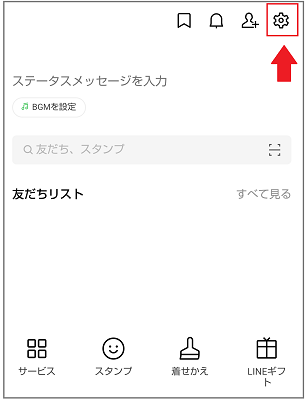
“アカウント”をタップして、電話番号・メールアドレス・パスワードを確認しましょう。
(※パスワードを忘れていたら、再設定してメモしておいた方が良いです)

あとはメモしたメールアドレスやパスワードを、新端末でも使用するだけ。
④ 新端末でLINEマンガを起動して同じLINEアカウントでログインする
新しい端末でLINEマンガをダウンロードしてアプリを起動します。
そして機種変更前と同じLINEアカウントでログインするだけ。

これで以前と同じIDでLINEマンガを使うことができます。
マンガアプリの中でも、引き継ぎ自体の手順は簡単なLINEマンガ。
他の漫画アプリを掛け持ちしながら、お得に漫画を読んでいきましょう。
- 機種変更でOSを変えるならコインを使い切る
- ゲストログインだとデータを引き継げない
- LINEアカウント(メールアドレス)を確認する
- 新端末は同じLINEアカウントでLINEマンガログインする
LINEマンガの機種変更して引き継いだ後にやる設定
次は機種変更してデータを引き継いだ後にやることを見ていきます。
引き継ぎをしたからといって、その瞬間から以前と同じようにLINEマンガが使えるわけではありません。
① LINEマンガで過去に購入した作品を本棚に入れたり再ダウンロードする
まずは過去に購入した作品を、オフラインでも読めるようにしておきましょう。
LINEマンガを起動させて”マイメニュー”へ移動します。
そして”履歴”から過去に購入したものを再ダウンロードしていきます。
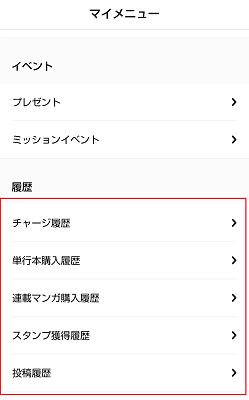
これで新端末でも過去に購入した作品が読めるようになりました。
今のうちにダウンロードしておけば、オフラインでも読むことができて便利ですよ。
LINEマンガは無料でもお得に漫画が読めるアプリです。
課金と無料アイテムを組み合わせて使えば、たくさんの名作を読むことができますね。
② LINEマンガのスタンプなども再ダウンロードする

作品だけでなく限定スタンプなども購入している場合。
この場合も過去の購入履歴から再ダウンロードすることができます。
同じようにマイメニューの”履歴”から”スタンプ獲得履歴”。
あとは再ダウンロードしたいスタンプを選択し、「LINEをみる」をタップするだけ。
③ 機種変更してからLINEマンガで決済エラーが起きる場合

一部のユーザーの間で、機種変更後に決済エラーが起こるケースが出てきています。
これは機種変更時に何かしらの不備があった可能性が。
この場合は一度LINEマンガをログアウトして、再ログインしてみましょう。
再ログインすれば決済エラーが解消されることがあります。
- 過去の購入作品を再ダウンロードする
- スタンプなども購入しているなら再ダウンロードする
- 決済エラーが出たらログアウトして再ログイン
LINEマンガの引き継ぎは簡単!ただ機種変更で確認したいことがある
LINEマンガの引き継ぎ自体は簡単です。
新端末でLINEマンガをインストールして、LINEアカウントでログインするだけ。
ただ実際に引き継ぎをする前に確認したいことが3つあるんですね。
- OSを変えるときはコインは引き継げない
(機種変更する前にコインを使い切る) - ゲストログインだとデータは引き継げない
- 同じLINEアカウントを使わないと引き継げない
(LINEのアカウントで使っているメールアドレスを確認する)
この3つを事前に確認してからデータの引継ぎをしましょう。
そして新端末で引き継ぎをしたあとは、過去の購入履歴から作品やスタンプを再ダウンロードします。
再ダウンロードしたら以前のように、LINEマンガで過去の名作や連載中の新作を読んでいきましょう。




コメント